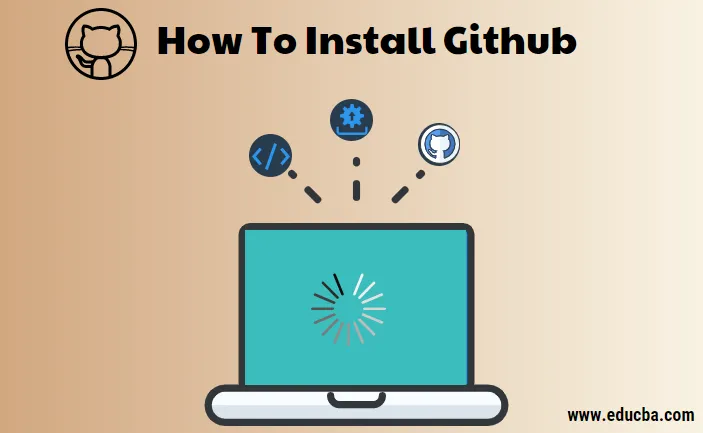
Kuinka asentaa Github Windowsiin?
Git for Windows pyrkii tarjoamaan ohuen, alkuperäisen työkalusarjan, joka tuo täysipainoisen Git SCM -toiminnon.
Alla on yksityiskohtaiset vaiheet GitHubin asentamiseen Windows-käyttöjärjestelmiin
Vaihe 1) Siirry virallisen gitin verkkosivuston lataussivulle https://git-scm.com/downloads ja lataa Git-asiakasohjelma Windowsille.
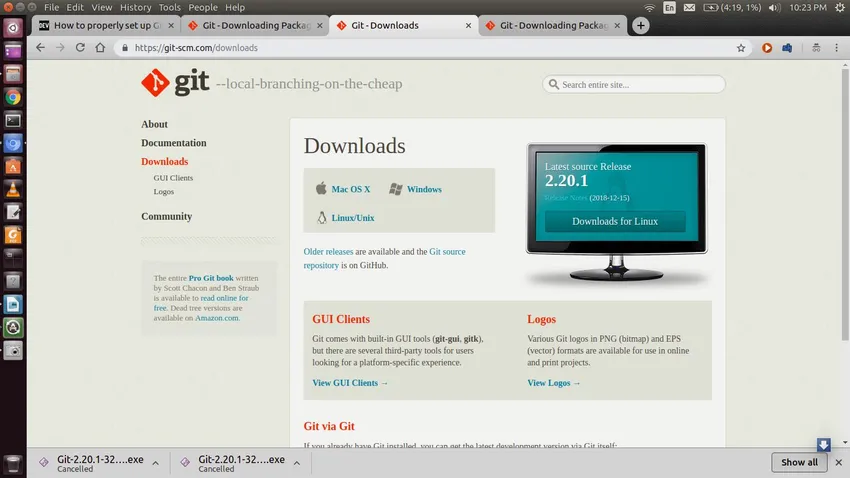
Vaihe 2) Suorittamalla asennustiedoston, ohjattu toiminto etenee tavallisissa seuraavissa vaiheissa:
- Tervetulonäyttö
- Lisenssisopimus
- Asennuskansio
- Valitse asennettavat komponentit.
- Käynnistä-valikon asetukset
näiden lisäksi velhot etenevät edelleen kokoonpanospesifisyyksien kanssa, jotka selitetään seuraavissa vaiheissa.
Vaihe 3) PATH-ympäristön lisääminen
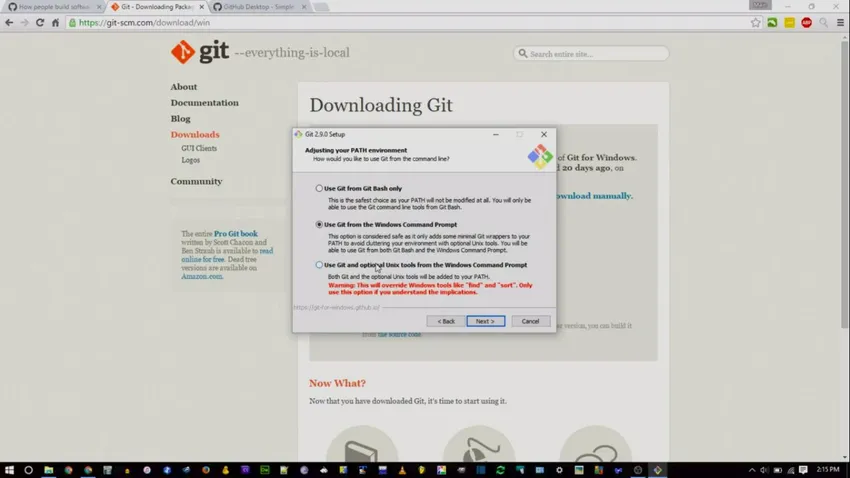
Oletuksena asentaja valitsee 'Käytä Githubia vain Github Bashista'.
'Käytä Windowsin komentokehotteen Githubia' estää käyttäjää käyttämästä Unix-komentoja ja antaa sinun suorittaa Windows-kehotuksen kanssa.
'Käytä Githubia ja valinnaisia UNIX-työkaluja Windows-komentoriviltä' mahdollistaa Githubin käytön Windows-kehotteesta myös muutamien UNIX-komentojen avulla
Vaihe 4) Konversioiden rivin päättämisen määrittäminen
Tässä vaiheessa määrittelemme kuinka GitHubin tulisi käsitellä rivinsiirtoa, koska uusien rivien laskeminen vaihtelee eri käyttöjärjestelmien mukaan.
Windows ja MacOS hyödyntävät \ r \ n, kun taas Linux käyttää vain \ n. Niitä edustaa yleensä vastaavasti CRLF (Carriage Return Line Feed) ja LF (Line Feed).
Toistaiseksi siirrymme ensimmäiseen vaihtoehtoon.
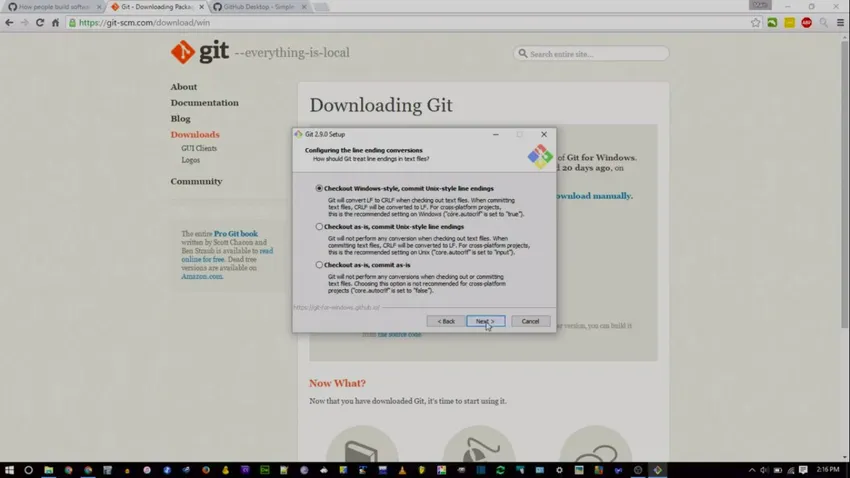
Vaihe 5) Määritä pääteemulaattori käytettäväksi Git Bashin kanssa.
meillä on kaksi vaihtoehtoa:
- Käytä MinTTY: tä
- Käytä Windows-käyttöjärjestelmän oletus cmd.exe-tiedostoa.
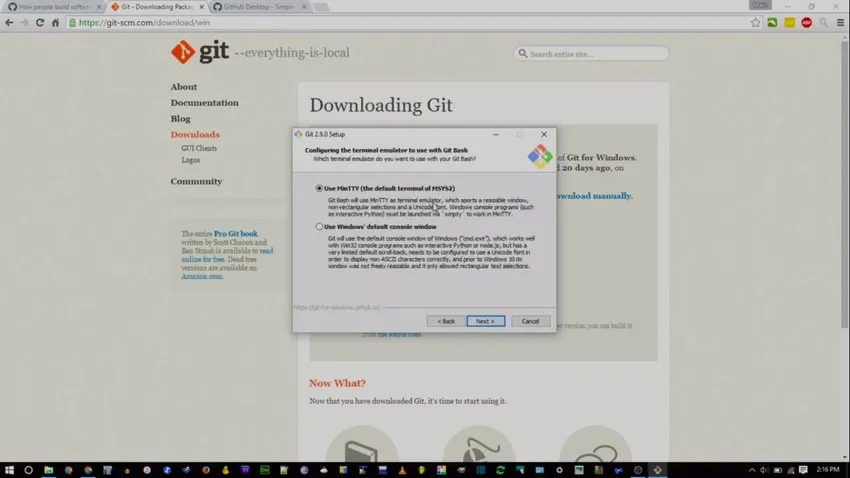
Jos pidät Linux-komentorivistä, vanhaa vaihtoehtoa suositellaan, muuten valitaan toinen. Kuten ohjattu toiminto selittää, konsoli-ikkunassa on vähän rajoituksia, kuten kiinteä ikkunanleveys, vieritys taaksepäin on rajoitettu ja se näkyy vain tiettyyn alueeseen asti komentohistorian selaamiseksi, ja ei-ASCII-merkin käyttämiseen vaaditaan nimenomainen kokoonpano, kun taas MinTTY ei ei pidä yllä tällaista rajoitusta.
Vaihe 6) Lisävaihtoehtojen määrittäminen.
Tämä vaihe sisältää kaksi vaihtoehtoa:
- Tiedostojärjestelmän välimuisti
- Git valtuutuspäällikkö
Vaihe 6.1)
Tiedostojärjestelmän välimuisti: Välimuistin käyttöönotto parantaa sovelluksen suorituskykyä
Vaihe 6.2)
Git-valtuustietojen hallinta: GCM: n tehtävänä on tallentaa käyttöoikeustiedot Windows-käyttöoikeuksien hallintaohjelmaan toistuvien valtuutusten ja validointien välttämiseksi
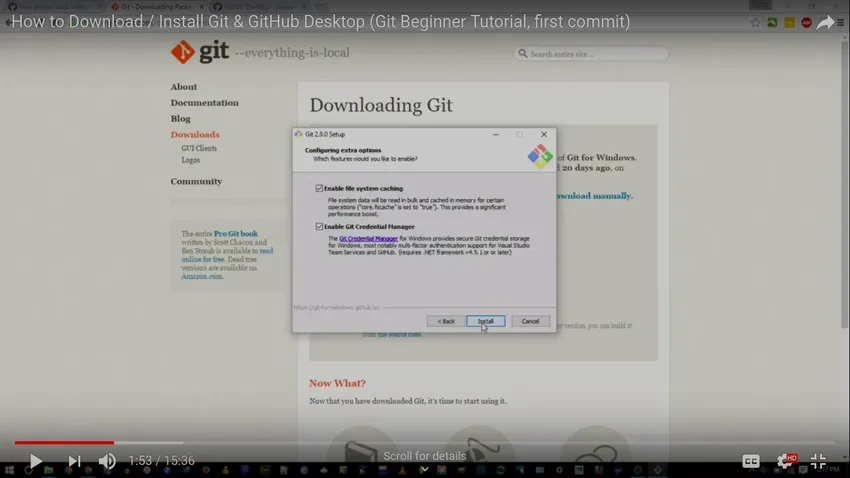
Kun asennus on valmis, napsauta Valmis lopettaaksesi asennuksen.
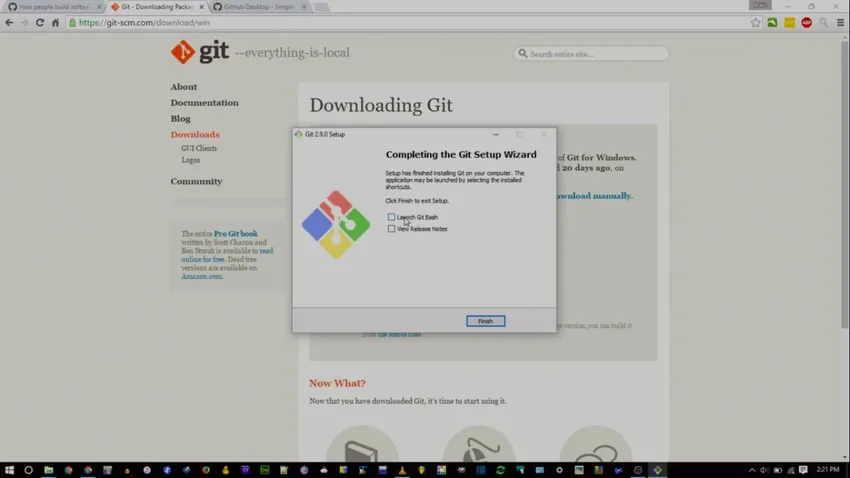
Asennuksen jälkeen meidän on testattava se varmistaaksemme, että ohjelmisto on asennettu ja pystyykö Github toimimaan hyvin. Tarkistaaksesi avaamalla konsolin ja suorittamalla komennon git -version, jonka pitäisi palauttaa git-versio käynnissä seuraavan kuvan mukaisesti:
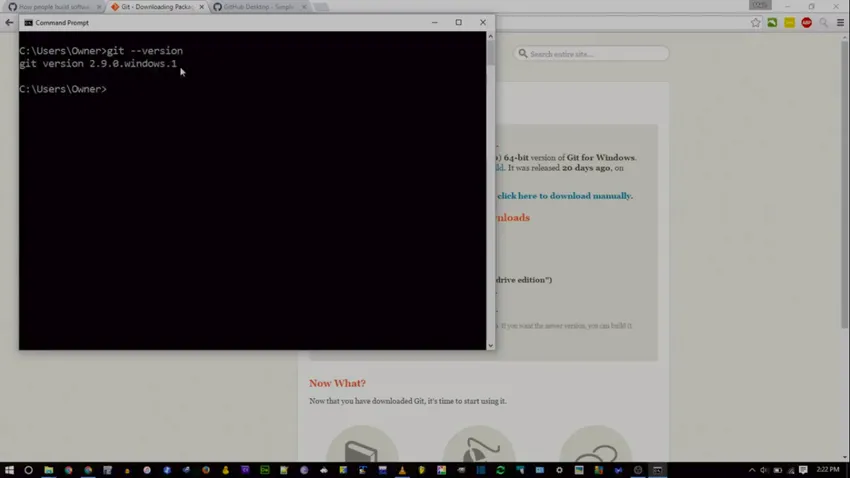
Huomaa: git –help tarjoaa ohjeita / manuaalisia tietoja Gitistä.
GUI-pohjaisen GitHubin määrittäminen Windowsille (GIT-työpöytä)
GitHub Desktop on graafinen työpöytäsovellus, joka mahdollistaa tiedostojen ja muiden niihin liittyvien git-toimintojen lisäämisen.
Tämä GUI-avusteinen sovellus voidaan ladata osoitteesta https://desktop.github.com/
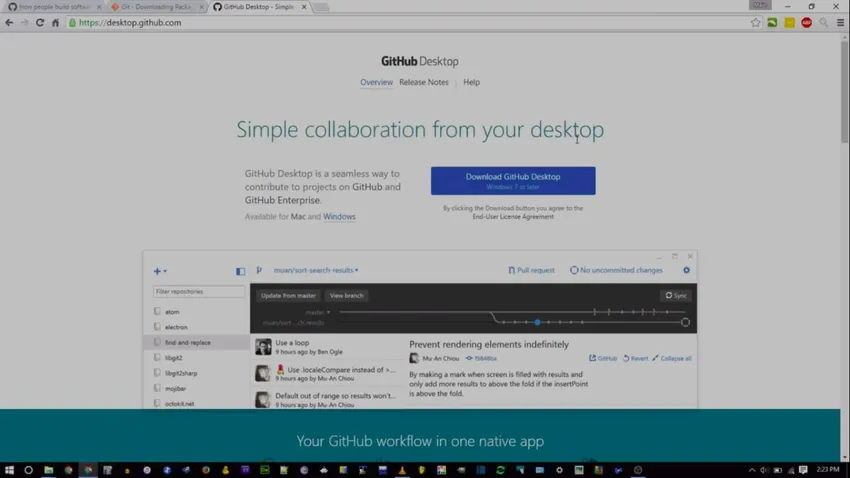
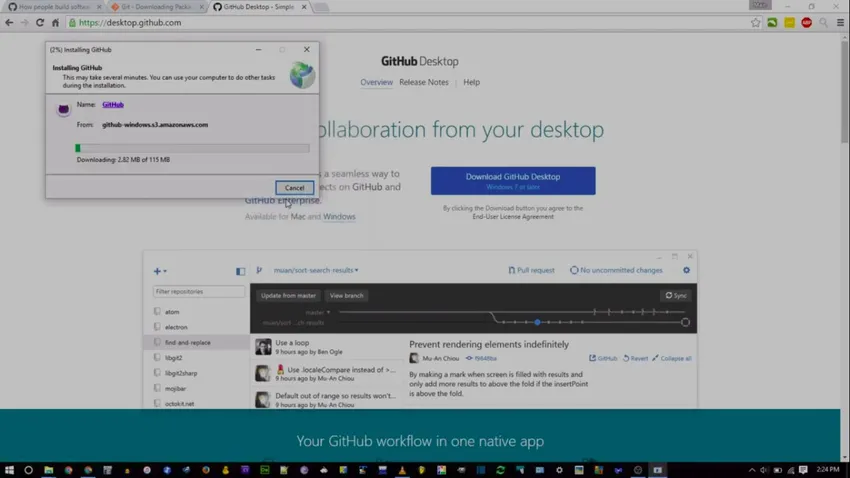
Voit käyttää GitHub Desktop -asiakasta paikallisesti muodostamatta yhteyttä etävarastoon.
GitHub Desktop -sovelluksen avulla arkiston alustaminen, vaiheitiedostojen ja toimeksiannon antaminen on erittäin helppoa
Vaihe 1) Kirjaudu sisään:
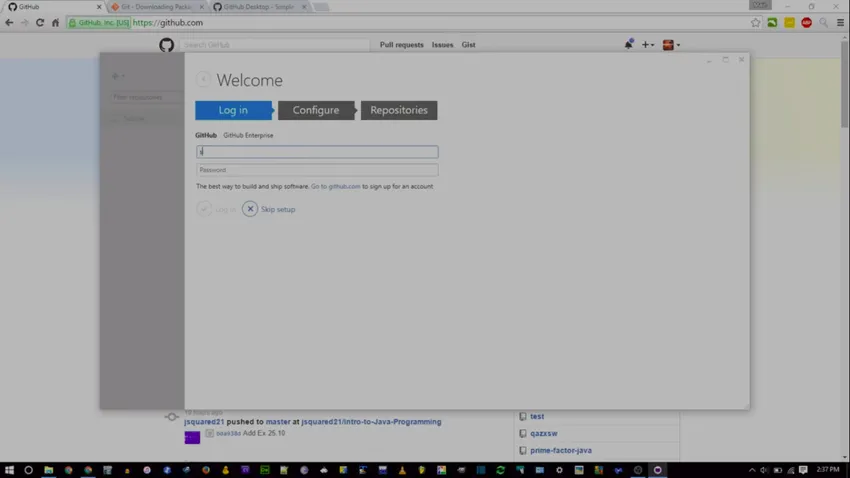
Syötä GitHub-käyttöoikeustiedot
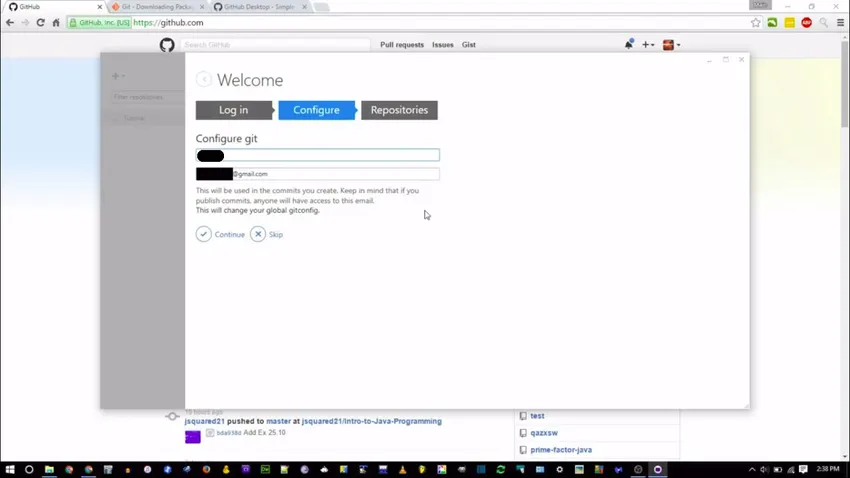
Jos sinulla ei ole GitHub-tiliä, voit kirjautua tiliisi osoitteessa http://github.com
Vaihe 2) Määritä
Sinua pyydetään antamaan koko nimi ja sähköpostiosoite.
Vaihtotiliä varten tehdyt sitoumukset liitetään annettuun nimeen ja sähköpostiosoitteeseen.
Vaihe 3) Varastot
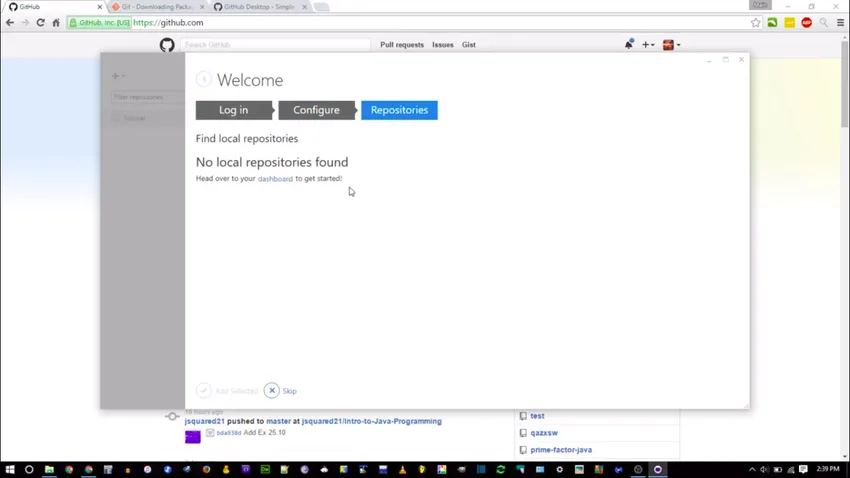
Siirry osoitteeseen github.com ja luo uusi arkisto alla olevan kuvan mukaisesti:
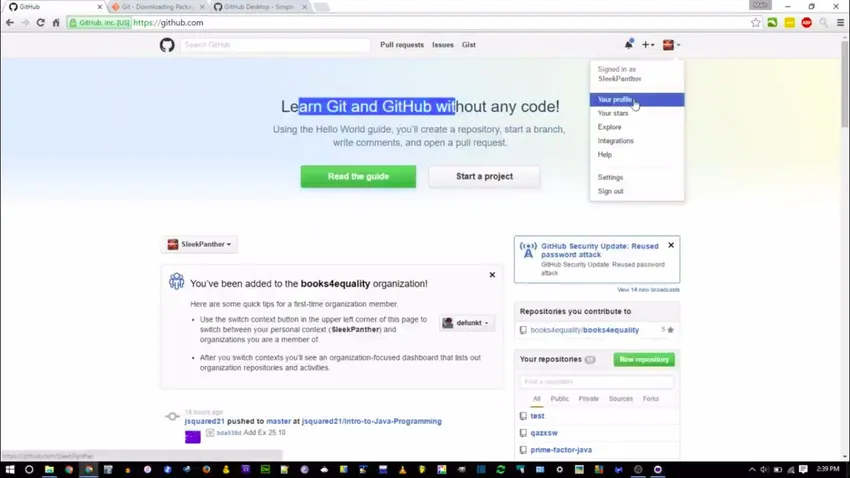
Määritä arkiston nimi ja näkyvyys
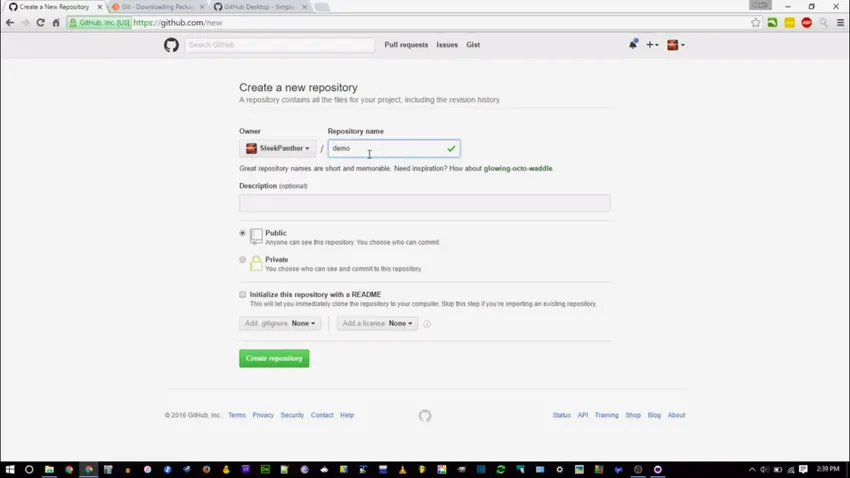
Kun arkisto on luotu, napsauta "Aseta työpöydälle", joka käynnistää sovelluksen.
Vaadittava hakemisto / kansio on valittu kohtaan, johon arkisto pitäisi tallentaa.
Kuinka asentaa Github Linuxille?
Seuraava komento auttaa Githubin lataamista ja asentamista Linuxille:
sudo apt-get install git
Yllä oleva komento on tarkoitettu Ubuntulle ja toimii Ubuntu 16.04 - Ubuntu 18.04 LTS: lle. Toisin kuin Windows, GitHub ei tue erityisesti GUI-pohjaista työpöytäohjelmaa Linuxille, mutta voit valita muutaman kolmannen osapuolen omistaman työkalun GitKraken tai GitBlade tai Cycligent Git Tool. Lisäksi arkistossa on aktiivinen haarukka, joka tarjoaa valmiiksi rakennettuja Linux-binaareja, jotka voidaan ladata
https://github.com/shiftkey/desktop
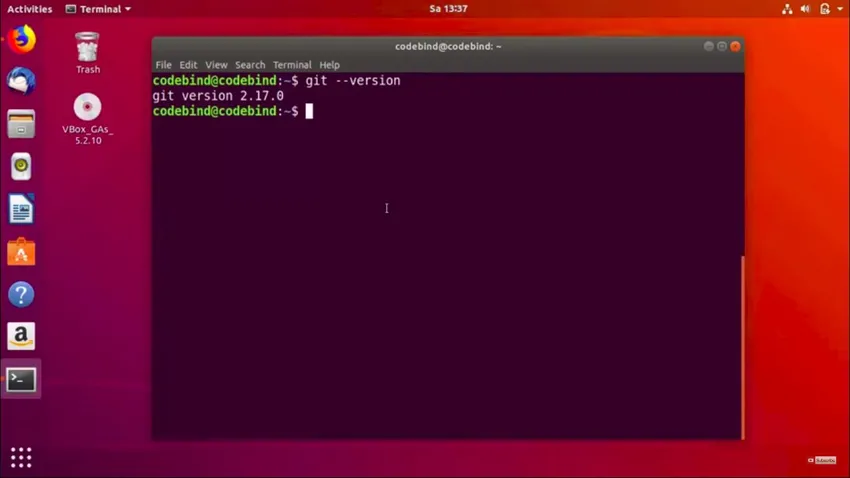
Tässä käydään läpi komentorivin Git-määritykset
GitHubin määrittäminen
Kun olet asentanut Githubin, käytä seuraavia kahta komentoa korvaamalla “käyttäjän_nimi” GitHub-käyttäjänimellä ja korvaamalla “email_id” sähköpostiosoitetunnuksellasi, jota käytit luomalla GitHub-tili.
git config –global user.name “user_name”
git config –global user.email “email_id”
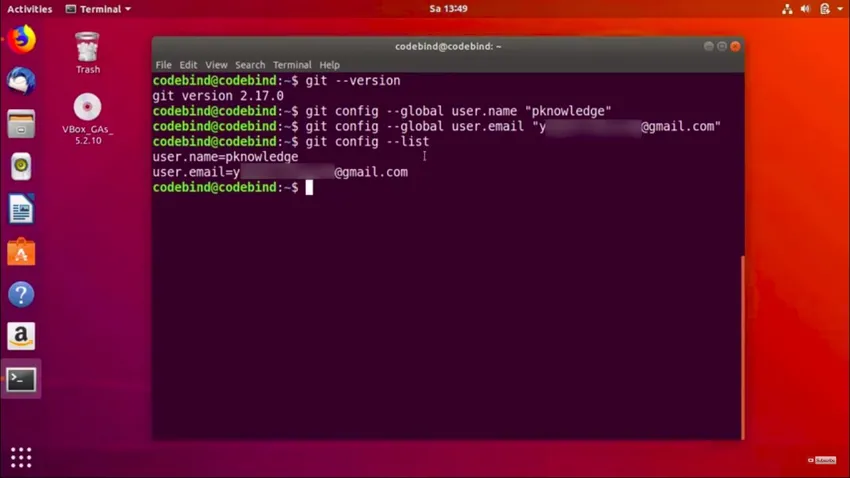
Jos sinulla ei ole GitHubia, voit liittyä siihen osoitteessa http://github.com
Paikallisen arkiston luominen
Luo kansio järjestelmään. Tämä toimii paikallisena arkistona, joka myöhemmin tulee GitHub-verkkosivustoon. Tätä varten käytetään seuraavaa komentoa:
git init testGit
Kun arkiston luominen on onnistunut, näytetään seuraavat:
Alustettu tyhjä Git-arkisto /home/codebind/testGit/.git/
Tämä rivi voi vaihdella järjestelmästäsi riippuen. Joten tässä testGit on luotu kansio ja “init” tekee kansiosta GitHub-arkiston. Vaihda hakemisto tähän äskettäin luotuun kansioon:
cd testGit
gitin määritetyt tilitiedot löytyvät .gitconfig-tiedostosta.
Kun tili on luotu, voit luoda työtilahakemiston ja jatkaa git-toimintojen kanssa.
: - $ mkdir gitWorkspace
: - $ cd gitWorkspace /
: - / gitWorkspace $
Kuinka asentaa Github MacOS: iin
Helpoin tapa asentaa Github MacOS: iin useista tavoista on luultavasti Xcode-komentorivityökalujen avulla. Voit syöttää seuraavan komennon:
$ git -versio
Jos Git-ohjelmaa ei ole asennettu, se kehottaa sinua asentamaan sen.
Jos haluat päivitettävän version, voit asentaa sen myös binaariasennuksella. MacOS Git -asennusohjelma on saatavana Gitin verkkosivustolla osoitteessa http://git-scm.com/download/mac.

Git-työkalu mac: lle tarjoaa myös komentoriviympäristön. Voit ladata GitHub for Mac -verkkosivustolta osoitteesta http://mac.github.com
Suositellut artikkelit
Tämä on ollut ohje Githubin asennuksesta. Tässä olemme keskustelleet ohjeista ja Githubin asennuksen eri vaiheista. Voit myös tarkastella seuraavaa artikkelia saadaksesi lisätietoja -
- GitHub -haastattelukysymykset
- Jira vs. Github
- JIRA-haastattelukysymykset
- Jira vs. Redmine
- Mikä on napa?